
时间:2020-09-08 23:06:55 来源:www.win10xitong.com 作者:win10
任何电脑系统都会有瑕疵,win10系统也不例外。今天有用户遇到了Win10系统开机出现蓝屏错误代码0x00000f4的问题,因为很多网友以前都没有遇到过Win10系统开机出现蓝屏错误代码0x00000f4的情况,所以都不知道解决它的办法。要是你急着处理这个Win10系统开机出现蓝屏错误代码0x00000f4的情况,就没有时间去找高手帮忙了,我们就自己来学着弄吧,我们其实只需要这样操作:1、首先长按电源键强制关机,再按一次开机,电脑会出现windows图标,并显示请稍后,静侯一会儿就进入了蓝屏,显示您的电脑未正常启动。(若没有则重复强制关机2~3次);2、点击“查看高级修复选项”就彻底解决了。如果各位网友还是一头雾水,那我们再来详细的学习一下Win10系统开机出现蓝屏错误代码0x00000f4的解决举措。
具体方法如下:
1、首先长按电源键强制关机,再按一次开机,电脑会出现windows图标,并显示请稍后,静侯一会儿就进入了蓝屏,显示您的电脑未正常启动。(若没有则重复强制关机2~3次);

2、点击“查看高级修复选项”;
3、点击“疑难解答”;

4、点击“重置此电脑”
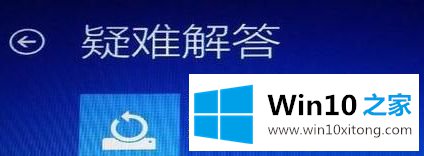
5、如果要保留个人资料,则点击“保留我的文件”;
6、如果要删除所有内容,则点击“删除所有内容”;

7、等待重置完成……;
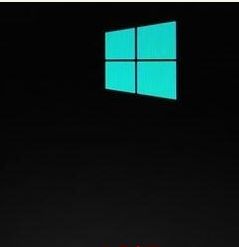
8、系统会重新进行安装。
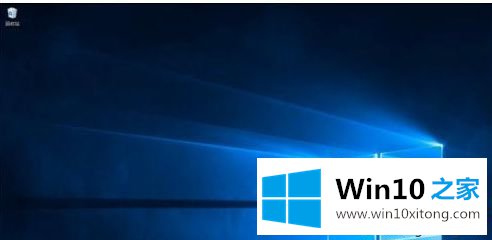
以上和大家讲解Win10系统开机出现蓝屏错误代码0x00000f4的问题,下次遇到蓝屏故障问题不要担心,根据代码提示,问题很快就可以解决了。
以上的内容就是描述的Win10系统开机出现蓝屏错误代码0x00000f4的解决举措,如果这篇文章对你有所帮助,那么希望你继续支持本站。